Čak i ako nemate najnoviju verziju programa PowerPoint, možete da otvorite stariju PowerPoint datoteku i radite sa njim. Ako imate najnoviju verziju, režim kompatibilnosti vam omogućava da radite i sa starijim formatima datoteka. Možete i da pokrenete kontrolor kompatibilnosti da biste se uverili da prezentacija nema problema sa kompatibilnošću i ako vam više nije potrebna kompatibilnost sa starijim verzijama programa PowerPoint, možete da konvertujete prezentaciju u trenutni tip datoteke.
Više informacija o režimu kompatibilnosti potražite u članku Osnovni podaci o režimu kompatibilnosti u programu PowerPoint.
Uključivanje režima kompatibilnosti
Čuvanje PowerPoint prezentacije (.pptx) kao starije verzije, kao što je PowerPoint 97-2003 (.ppt), automatski uključuje režim kompatibilnosti.
-
Otvaranje PowerPoint prezentacije.
-
Na kartici Datoteka izaberite stavku Sačuvaj kao, a zatim kliknite na dugme Potraži.
-
U dijalogu Sačuvaj kao , sa liste Sačuvaj kao tip izaberite stavku PowerPoint 97-2003 prezentacija (*.ppt).
-
Kliknite na dugme Sačuvaj.
Napomena: Kada kliknete na dugme Sačuvaj, možda ćete dobiti obaveštenje o kontroloru kompatibilnosti kao što je ovo u nastavku koje vam sa obaveštenjem koje se može izgubiti ili poništi prilikom čuvanja prezentacije u starijoj verziji.
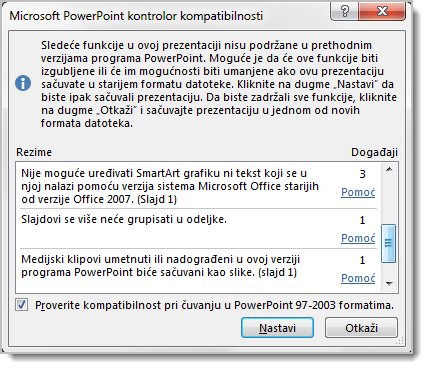
-
Otvorite datoteku u starijoj verziji programa PowerPoint.
Napomena: Da biste saznali koje PowerPoint funkcije mogu da promene ili postanu nedostupne, pogledajte članak PowerPoint 2013 i 2016 funkcije se ponašaju drugačije u starijim verzijama.
Isključivanje režima kompatibilnosti
Da biste isključili režim kompatibilnosti, jednostavno sačuvajte prezentaciju u PowerPoint (.pptx) formatu.
-
Otvorite prezentaciju u programu PowerPoint.
-
Na kartici Datoteka izaberite stavku Sačuvaj kao, a zatim kliknite na dugme Potraži.
-
U dijalogu Sačuvaj kao, sa liste Sačuvaj kao tip izaberite stavku PowerPoint prezentacija (*.pptx).
-
Kliknite na dugme Sačuvaj.
Pokreni kontrolor kompatibilnosti
Da biste se uverili da prezentacija nema problema sa kompatibilnošću koji dovode do smanjene funkcionalnosti ili tačnosti u starijim verzijama programa PowerPoint, možete da pokrenete kontrolor kompatibilnosti. Kontrolor kompatibilnosti pronalati sve potencijalne probleme sa kompatibilnošću u prezentaciji i pomaže vam da kreirate izveštaj kako biste mogli da ih rešite.
-
Otvorite prezentaciju u kojoj želite da proverite kompatibilnost.
-
Izaberite stavku Datoteka >informacije, a zatim pored stavke Proveri prezentaciju izaberite stavku Proveri da li postoje problemi > Proveri kompatibilnost.
Napomena: Da biste proverili kompatibilnost prezentacije svaki put kada je sačuvate, u dijalogu Microsoft PowerPoint kontrolor kompatibilnosti potvrdite izbor u polju za potvrdu Proveri kompatibilnost prilikom čuvanja PowerPoint 97-2003 formata .
Konvertovanje prezentacije u noviju verziju programa PowerPoint
Ako više ne morate da radite u režimu kompatibilnosti zato što su osobe sa kojima radite izvršile nadogradnju na noviju verziju ili želite punu funkcionalnost programa PowerPoint, PowerPoint 97–2003 prezentaciju možete da konvertujete u datoteku formatiranu za vašu verziju programa PowerPoint. Konvertovanje čuva prezentaciju kao .pptx datoteku.
-
U PowerPoint otvorite prezentaciju koju želite da konvertujete u najnoviji PowerPoint formatu.
Prezentacija se automatski otvara u režimu kompatibilnosti.
-
Izaberite stavku Informacije > datoteke.
-
Pored stavke Režim kompatibilnosti izaberite stavku Konvertuj, a zatim kliknite na dugme Sačuvaju dijalogu Sačuvaj kao.
Takođe pogledajte
Osnovni podaci o režimu kompatibilnosti u programu PowerPoint










